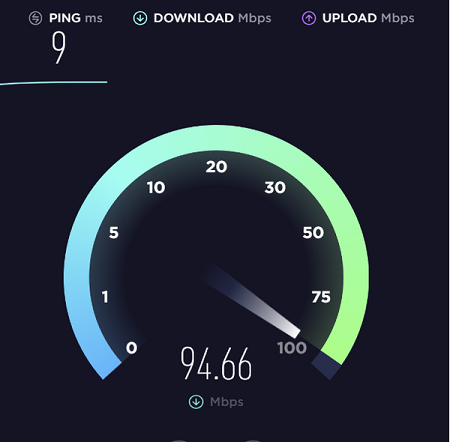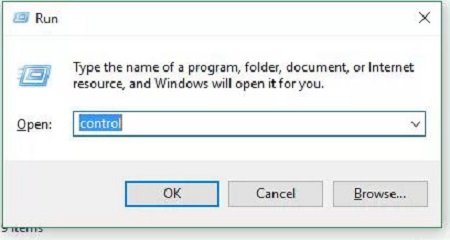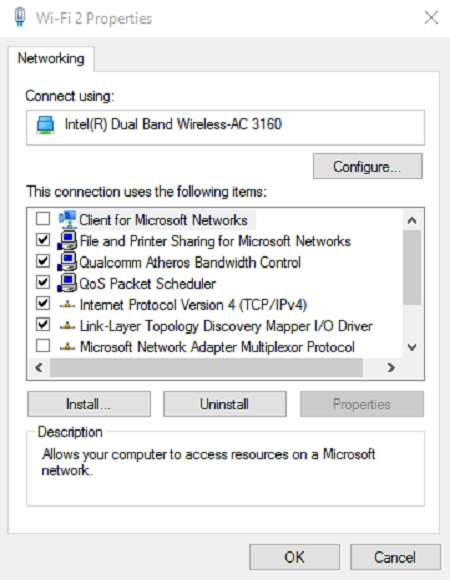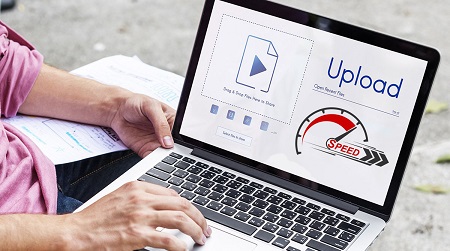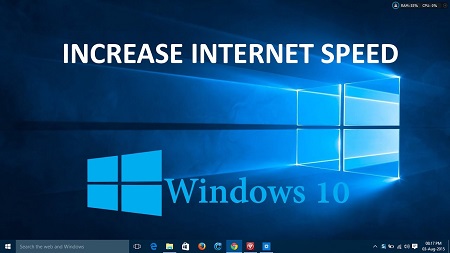گام های آسانی که می توانید برای افزایش سرعت آپلود خود بردارید
- مجموعه: ترفندهای اینترنتی
راههای افزایش سرعت آپلود
روش های افزایش سرعت آپلود
بررسی کردن سیستم عامل روتر
سیستم عامل اغلب بروز رسانی می شود. هنگامی که قصد دارید سرعت آپلود شما افزایش یابد، باید سیستم عمال روتر را بررسی کنید که آیا بروز رسانی است یا خیر. برای جلوگیری از اختلال در سرعت اینترنت، سعی کنید که سیستم عامل روتر را بروزرسانی کنید.
اما سوالی که مطرح می شود این است که چگونه باید سیستم عامل روتر را بروز رسانی کنید؟
برای بروز رسانی در ابتدا باید کابل Wi-Fi یا Ethernet به روتر متصل کنید. وارد روتر خود شوید و به قسمت Settings or Utilities بروید و گزینه Upgrade Firmware را انتخاب کنید.
امتحان کردن اتصال سیم کشی
اگر از طریق Wi-Fi به اینترنت متصل هستید ، پس اتصال خود را به کابل اینترنت تغییر دهید و بعد از تغییر دادن سرعت آپلود را امتحان کنید. اتصال سیم کشی به جای Wi-Fi به معنای ارائه سرعت بالای آپلود می باشد.
تغییر دادن سرور DNS بر روی رایانه
Domain Name System یا DNS به معنای تبدیل نام دامنه به آدرس های IP است که در دانلود منابع اینترنتی به مرورگر کمک می کند. این سرور های دامنه سرعت های مختلفی نیز دارند. شما می توانید از سایر ابزار ها که قابل اعتماد می باشد مثل GoogleDNS یا OpenDNS به روش دستی امتحان کنید.
برای انجام این کار در ابتدا باید کلید آرم ویندوز و R را فشار بدهید تا صفحه ای به نام Run برای شما باز شود در این قسمت باید کلمه Control را تایپ کنید و بعد از آن Enter را بزنید.
سپس عبارت View network status and task را انتخاب کنید و از پانل سمت چپ بر روی گزینه Change adapter settings کلیک کنید. اکنون بر روی شبکه ای که استفاده می کنید کلیک راست کنید و عبارت Properties را انتخاب کنید. پس از تمام این مرحله گزینه Internet Protocol Version را انتخاب کنید. در صفحه ی جدید در ابتدا باید Obtain IP address automatically firstly را انتخاب کنید و بعد از آنUse the following DNS server addresses را انتخاب کنید.
در آخرین مرحله شما باید عدد ۸.۸.۸.۸ را در Preferred DNS server و عدد ۸.۸.۴.۴ در Alternate DNS server تایپ کنید و سپس بر روی گزینه OK کلیک کنید. برای این که بفهمید سرعت آپلود اینترنت افزایش یافته است یا خیر، باید رایانه خود را مجدد راه اندازی کنید.
پاک کردن کوکی ها و حافظه نهان
ما نمی دانیم که کوکی ها ، حافظه نهان و تاریخ می توانند سرعت آپلود را در حد زیادی کاهش دهند. زمانی که در جست و جوی پاسخ چگونگی افزایش سرعت بارگذاری هستیم، باید این مرحله را به طور مثبت و دقیق انجام دهیم. شما برای انجام این کار باید یاد بگیرید که چگونه در Google Chrome کوکی ها را غیر فعال کنید.
جدا کردن دستگاه های دیگر
متصل بودن سایر دستگاه ها به Wi-Fi یکی از علت های کاهش سرعت آپلود می باشد. برای این که بخواهید سرعت بارگذاری را افزایش بدهید، سعی کنید دستگاه های متصل به Wi-Fi را جدا کنید. همچنین شما می توانید برای سرعت بیشتر، دستگاه هایی ماند چاپگر و تلفن همراه را نیز حذف کنید.
از VPN استفاده کنید
شما می توانید با استفاده از یک VPN سرعت آپلود را افزایش بدهید. یک VPN خوب باعث می شود که به شما در حفظ حریم خصوصی و همچنین پیشی گرفتن از محدودیت ها کمک کند. برای دور شدن از محدودیت ها می توانید از NordVPN یا SystweakVPN استفاده کنید.
بروز کردن درایور
کار درایورها متصل کردن دستگاه با سیستم عامل بوده که اتصال صاف و بدون نقص بین این دو امر ضروری است. برای اتصال شما می توانید درایور را به صورت دستی یا خودکار به روز کنید.
اگر به صورت دستی میخواهید درایور را به روز کنید، می توانید به وب سایت رسمی تولید کننده مراجعه کنید و برنامه درایور را دانلود کنید. برای انجام این کار یک روش اتوماتیک نیز وجود دارد. شما در این روش می توانید از DriverPack Solution استفاده کنید.
نحوه افزایش سرعت اینترنت در ویندوز 10
ویندوز 10 را آپدیت کنید
اغلب کاربران ترجیح می دهند که ویندوز 10 به صورت خودکار آپدیت شود. اما ما به کاربران این توصیه را نمی کنیم، چرا که بسیاری از مشکلات ویندوز با همین بروز رسانی ها برطرف می شود.
آپدیت ویندوز موردی است که اغلب کاربران ترجیح میدهند به صورت خودکار انجام شود با اینکه ما پیشنهاد این کار را نمی دهیم چون خیلی از مشکلات ویندوز با همین آپدیت ها برطرف می شوند اما شما می توانید آپدیت خودکار را متوقف کنید و هر چند وقت یک بار این آپدیت را دستی اعمال کنید.
برای متوقف کردن آپدیت ویندوز به طور خودکار شما می توانید از سه روش استفاده کنید.
• در تنظیمات خود ویندوز، آپدیت ویندوز را متوقف کنید.
• از طریق Group Policy می توانید آپدیت خودکار را متوقف کنید.
• از روش Registry نیزمی توانید استفاده کنید.
گزینه metered connection را روشن کنید
برای اولین بار توسط شرکت ماکروسافت ویژگی ویژگی metered connection در ویندوز 8 ارائه شد. این ویژگی برای کسانی که اتصال اینترنتی محدودی دارند، مفید می باشد. اگر هر یک از اتصال های اینترنت شما به عنوان یک metered connection پیکربندی شده باشد، سیستم هنگامی که یک اینترنت دیگر متصل شوید، آپدیت های خودکار سیستم را دانلود می کند.
برای رایانه هایی که اتصال اینترنتی محدودی دارند، ویندوز 10 طراحی شده است و با توجه به محدودیت هایی که وجود دارد از حداکثر پهنای باند اتصال داده شما برای بارگیری و بارگذاری داده استفاده می کند. اکنون شما می توانید برای حل مشکل اینترنت خود metered connection را روشن کنید.
برای انجام این کار در ابتدا استارت منو را باز کنید و عبارت Network Status را تایپ کرده و آن را سرچ کنید.بر روی صفحه باز شده گزینه change connection properties را انتخاب کنید و سپس گزینه Set as metered connection را روشن کنید.
با انجام این مراحل می توانید تا حدودی سرعت اینترنت را در ویندوز افزایش بدهید.
از اجرای برنامه های پس زمینه جلوگیری کنید
برای افزایش سرعت اینترنت شما می توانید تمام برنامه هایی که در پس زمینه در حال اجرا می باشد را ببندید. بیشتر برنامه هایی که دانلود می کنید برای اجرا در پس زمینه طراحی شده است و این عامل باعث کندی اینترنت شما می شود، چرا که بسیاری از این برنامه ها از اینترنت شما استفاده می کنند و یا در بک گراند، گزارش هایی تهیه و ارسال می کنند. شما برای انجام این کار در ابتدا باید به قسمت Settings رفته و بر روی کلمه Privacy کلیک کرده و پس از آن به قسمت Background apps مراجعه کنید.
فلش کردن DNS در ویندوز
از دیگر روش های افزایش سرعت اینترنت، فلش کردن DNS می باشد. رایانه شما همه ی سوابق DNS را برای سرعت بخشیدن به اینترنت در اختیار دارد. اگر این سوابق قدیمی می باشند و دارای اشکالات متفاوتی اند، بهتر است آن ها را پاک کنید و به سیستم خود اجازه بدهید تا بار دیگر آن ها را ایجاد کند.
برای انجام این کار در ابتدا باید به وسیله windows + R برنامه Run را باز کنید و کلمه CMD را تایپ کنید و اینتر را بزنید. سپس عبارت ipconfig /flushdns را در درون CMD تایپ کنید.
شما با انجام همین مراحل می توانید سرعت اینترنت خود را بهبود ببخشید.
گردآوری: بخش کامپیوتر و اینترنت بیتوته